كيفية إصلاح ملفات بيانات Outlook .ost و .pst التالفة
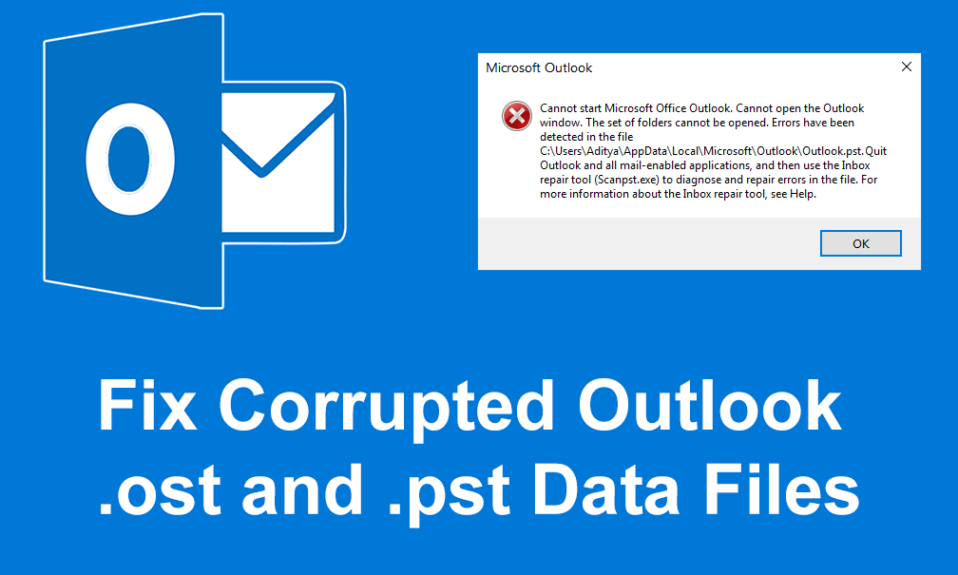
إصلاح ملفات بيانات Outlook .ost و .pst التالفة:(Fix Corrupted Outlook .ost and .pst Data Files:) تمتلك Microsoft تطبيقات (Microsoft)Office الخاصة بها والتي تأتي في حزمة تسمى Microsoft Office تتكون من جميع الوحدات / التطبيقات المطلوبة لتشغيل مؤسسة بكفاءة. على سبيل المثال ، يتم استخدام Microsoft Word لإنشاء المستندات ، و Microsoft PowerPoint لإنشاء العروض التقديمية ، و Microsoft Outlook لتوفير التقويم(Calendar) ، وإدارة الأحداث(Event Manager) ، وما إلى ذلك.
يعد Microsoft Outlook(Microsoft Outlook) أحد أكثر التطبيقات شيوعًا ضمن Microsoft Office . إنه تصميم مدير معلومات(information manager design) شخصية غير متصل بالإنترنت لمختلف المنصات مثل MS Windows و MAC(MS Windows and MAC) . تم تصميم MS Outlook(MS Outlook) للعمل كتطبيق بريد إلكتروني. كما أن لديها الكثير من الميزات الأخرى التي تشمل التقويم ، ومدير المهام(task manager) ، ومدير الأحداث(event manager) ، والمجلات ، وتصفح الويب(web browsing) ، وما إلى ذلك ، ويمكن استخدامه أيضًا لمشاركة ملفات ومستندات متعددة مع مستخدمين متعددين.

يقوم MS Outlook(MS Outlook) بتخزين نسخة من جميع رسائل البريد الإلكتروني ، وجهات الاتصال ، والتقويمات ، والمجلات ، وما إلى ذلك. يتم حفظ جميع البيانات المذكورة أعلاه في تنسيقين للملفات هما OST و PST(OST and PST) ، اعتمادًا على نوع الحساب(account type) للوصول دون اتصال.
ملفات OST: (OST files: )OST هو مجلد غير متصل في MS Outlook . تمكّن هذه الملفات من حفظ بيانات Outlook في وضع عدم الاتصال ويمكن مزامنتها تلقائيًا عند الاتصال بالإنترنت(Internet) . يتم تخزين جميع البيانات المحفوظة في وضع عدم الاتصال في خادم MS Exchange(MS Exchange server) . تتيح هذه الميزة للمستخدم قراءة رسائل البريد الإلكتروني أو حذفها أو تكوينها أو حتى إرسال رد عليها في وضع عدم الاتصال.
ملفات PST: تُعرف ملفات (PST files: )PST(PST file) أيضًا باسم Personal Storage Table وهي عبارة عن (Table)مجلد تخزين(storage folder) شخصي أو عبر الإنترنت . يتم تخزين البيانات على الخوادم باستثناء خادم التبادل(exchange server) (حيث يتم تخزين البيانات المحفوظة لملفات OST ) وعلى القرص الصلب للمستخدمين. يستخدم IMAP و HTTP مجلدات (IMAP and HTTP)ملفات PST(PST file) . لذلك يتم تخزين جميع رسائل البريد الإلكتروني التي يتم إرسالها أو استلامها أو إرفاقها بتنسيق PST(PST format) . يتم أيضًا حفظ جميع رسائل البريد الإلكتروني والمجلات والتقويمات وجهات الاتصال المخزنة محليًا بتنسيق .pst.
ملفات PST و OST(PST and OST files) كبيرة جدًا. يمكن أن تتراكم هذه الملفات لسنوات عديدة من رسائل البريد الإلكتروني ، وجهات الاتصال ، والمواعيد ، وما إلى ذلك. في الأيام الأولى ، كانت ملفات PST/OST محدودة بحجم 2 غيغابايت ، لكن هذه الأيام يمكن أن تنمو إلى عدة تيرابايت. نظرًا لتزايد حجم هذه الملفات ، يمكن أن تتسبب في العديد من المشكلات خلال فترة زمنية. يمكن أن تكون المشاكل التي تنشأ:
- قد تتوقف الملفات عن العمل
- سيكون لديك مشكلة في البحث أو الفهرسة
- قد تتلف الملفات أو تالفة أو مفقودة
لحل جميع المشكلات المذكورة أعلاه ، تم تزويد جميع إصدارات سطح المكتب من Outlook بأداة (Outlook)إصلاح(repair tool) تسمى Microsoft Outlook Index Repair Tool لاستكشاف مشكلات ملفات .ost و. pst(.ost and .pst files) وإصلاحها . تتوفر أداة إصلاح الفهرس(Index Repair Tool) في دليل تثبيت Office(Office installation) .
إصلاح ملفات بيانات Outlook .ost و .pst التالفة(Fix Corrupted Outlook .ost and .pst Data Files)
لإصلاح ملفات بيانات Outlook التالفة: ملفات .ost وملفات .pst واستعادة العناصر المفقودة من صندوق الوارد ، اتبع الخطوات التالية:
الطريقة الأولى - إصلاح ملف بيانات Outlook غير المتصل التالف (ملف .OST)( Method 1 – Fix Corrupted Offline Outlook Data File (.OST File))
لإصلاح مشكلات ملفات .ost ، أغلق أولاً تطبيق البريد الإلكتروني(email app) ثم اتبع الخطوات التالية:
1. ابحث عن لوحة التحكم(Control Panel) في Windows Search ثم انقر فوق نتيجة البحث(search result) .

2. انقر فوق حسابات المستخدمين (User Accounts ) ضمن لوحة التحكم.

3- بعد ذلك ، انقر فوق Mail.
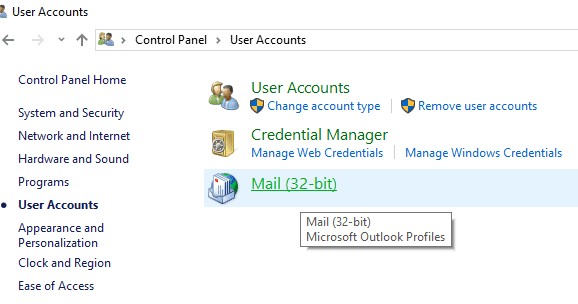
4. بعد النقر فوق "بريد" ، إذا لم يكن لديك أي ملف شخصي مضاف ، فسيظهر المربع أدناه . (below box)(إذا كان لديك بالفعل أي ملف شخصي مضاف ، فانتقل إلى الخطوة 6).

5. انقر على زر(Add Button) إضافة وإضافة ملف(Profile) التعريف . إذا كنت لا تريد إضافة أي ملف تعريف ، فما عليك سوى النقر فوق "موافق". (OK. Outlook)سيتم إنشاء Outlook كملف تعريف افتراضي(default profile) .

6. إذا كان لديك بالفعل أي ملف شخصي مضاف ، فانقر على " إظهار الملفات الشخصية " ضمن " (Show profiles)إعداد البريد - Outlook(Mail Setup – Outlook) ".

7. ستظهر جميع الملفات الشخصية المتاحة.
ملاحظة: يتوفر هنا (Note:)ملف تعريف افتراضي(default profile) واحد فقط "Outlook")

8. حدد الملف الشخصي(Select the profile) الذي تريد إصلاحه من الملفات الشخصية المتاحة.

9- ثم اضغط على زر الخصائص( Properties) .

10- بعد ذلك ، انقر على زر حسابات البريد الإلكتروني(Email Accounts) .
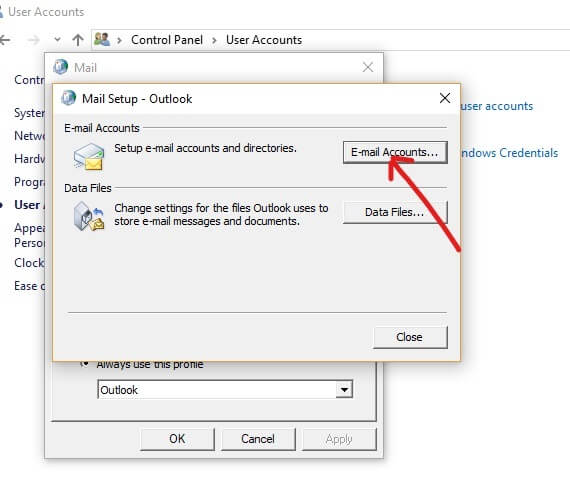
11.الآن ضمن إعدادات الحساب ، انقر فوق(Account Settings click) علامة التبويب ملفات البيانات.(Data Files tab.)
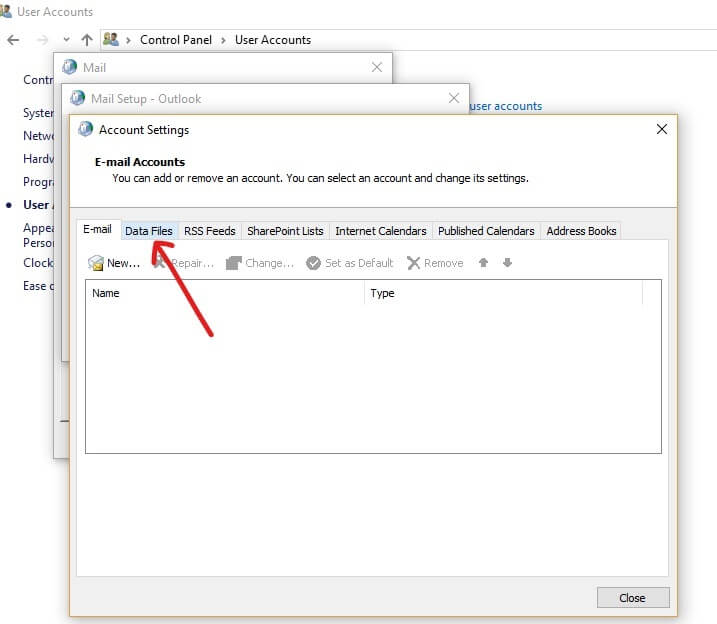
12. حدد (Select the) الحساب التالف من الحسابات المتاحة.(corrupted account from available accounts.)

13. انقر فوق الزر فتح موقع الملف(Open File Location) .
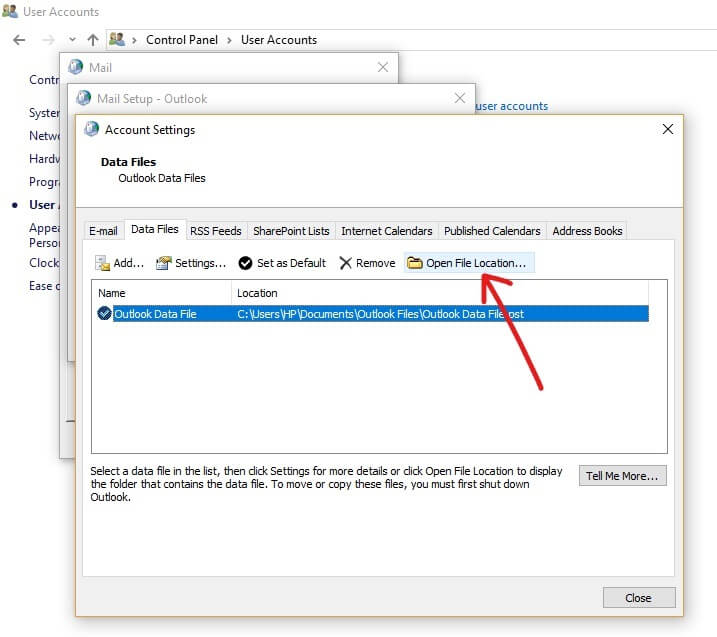
14. انقر فوق زر الإغلاق لـ " إعدادات الحساب(Account setting) " و " إعداد البريد(Mail Setup) " و " البريد(Mail) ".
15- انقر بزر الماوس الأيمن على ملف .ost(.ost file) للحساب الذي به مشكلة وانقر(issue and click) على زر حذف.( Delete button.)

16. بمجرد اكتمال جميع الخطوات المذكورة أعلاه ، افتح إصدار سطح المكتب من Outlook مرة أخرى وأعد إنشاء ملف .ost(.ost file) للحساب الذي تريد إصلاحه.
سيؤدي هذا إلى إصلاح ملفات بيانات Outlook التالفة (.OST)(Fix Corrupted Outlook Data Files (.OST)) بنجاح وستتمكن من الوصول إلى Microsoft Outlook دون أي مشاكل.
الطريقة الثانية - إصلاح ملف بيانات Outlook Online التالف (ملف .PST)( Method 2 – Fix Corrupted Online Outlook Data File (.PST File))
لإصلاح مشكلات ملفات .pst ، أغلق أولاً تطبيق Outlook(Outlook application) ثم اتبع الخطوات التالية:
1.افتح نافذة التشغيل باستخدام Windows key + R.

2. اكتب المسار أدناه وانقر فوق موافق.
C:\Program Files (x86)\Microsoft Office\root\Office16
ملاحظة مهمة:(Important Note:) ينطبق المسار أعلاه على Office 2016 و Office 2019 و Office 365(Office 2016, Office 2019 and Office 365) . إذا كان لديك Outlook 2013 ، فبدلاً من استخدام المسار(path use) أعلاه : C: Program Files (x86) Microsoft Office\Office15 . بالنسبة لبرنامج Outlook 2010(Outlook 2010) ، قم بتغيير Office15 إلى Office14 وبالنسبة لبرنامج Outlook 2007(Outlook 2007) ، قم بتغيير Office15 من المسار إلى Office13 .

3. اضغط على زر موافق.(OK button.)

4. انقر نقرًا مزدوجًا فوق ملف SCANPST( SCANPST file) لفتح تجربة إصلاح علبة الوارد لـ Microsoft Outlook.(Microsoft Outlook Inbox Repair experience.)
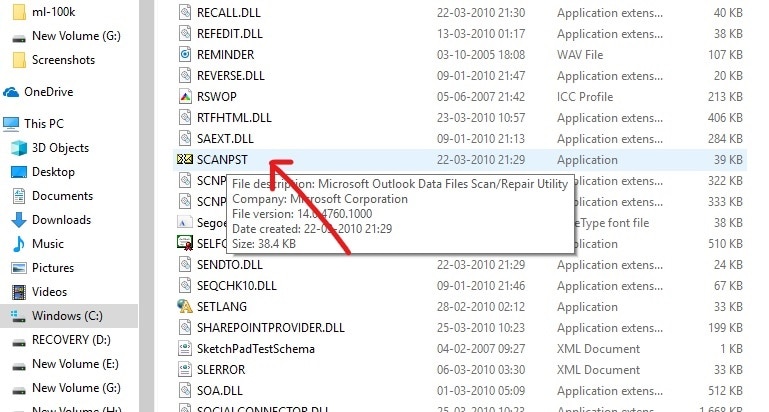
5. سيتم فتح المربع أدناه.

6. انقر فوق الزر "استعراض(Browse button) " ضمن أداة إصلاح علبة الوارد لـ Microsoft Outlook(Microsoft Outlook Inbox Repair Tool) .
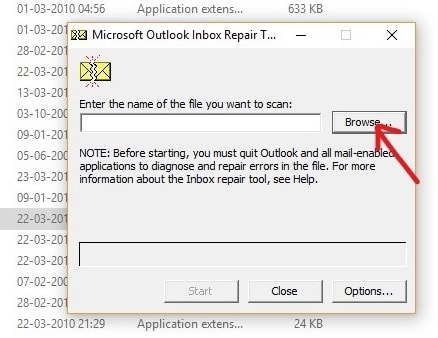
7. حدد موقع ملف .pst الذي تريد إصلاحه.(Locate the .pst file you want to Repair.)
8. ثم اضغط على زر فتح.(Open button.)

9- سيفتح الملف المحدد في أداة إصلاح علبة الوارد لبرنامج Microsoft Outlook(selected file will open in Microsoft Outlook Inbox Repair tool) .

10- بمجرد تحميل الملف المحدد(select file) ، انقر فوق زر ابدأ.(Start Button.)
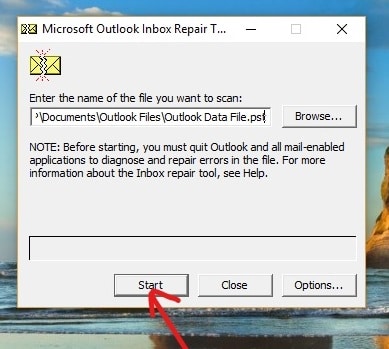
11- سيظهر المربع أدناه الذي سيظهر أن الملف المحدد قد تم مسحه ضوئيًا.

12. حدد(Checkmark) " عمل نسخة احتياطية من الملف الممسوح ضوئيًا قبل الإصلاح(Make backup of scanned file before repairing) " إذا لم يتم تحديده.
13. بعد فحص ملف PST(.PST file) ، انقر فوق الزر إصلاح.(Repair button.)

14- بعد انتهاء الإصلاح ، ابحث عن الإحصائيات في البرنامج للتحقق مما إذا كانت لا تزال هناك بعض الأخطاء المتبقية أم لا. إذا كان الأمر كذلك ، فاستمر في تشغيل الإصلاح(Repair) مرارًا وتكرارًا حتى لا توجد أخطاء متبقية.
ملحوظة:(Note:) في البداية ، سيكون الإصلاح بطيئًا ولكن بمجرد أن يبدأ الخطأ في إصلاح العملية ، ستتم تسريع العملية.
15- بعد إكمال الخطوات المذكورة أعلاه ، ستقوم أداة إصلاح علبة الوارد لبرنامج Microsoft Outlook بإصلاح ملف .pst(Microsoft Outlook Inbox Repair tool will repair the .pst file) الذي حددته مسبقًا. بمجرد اكتمال الإصلاح ، يمكنك الآن تشغيل Outlook ويجب حل مشكلتك مع الحساب الآن.
لذلك ، باتباع العملية المذكورة أعلاه بعناية خطوة(process step) بخطوة ، يمكنك بسهولة إصلاح ملفات بيانات Outlook(Outlook data) التالفة سواء كانت بتنسيق .ost أو .pst .
مستحسن:(Recommended:)
- القرص الصلب(Hard Drive) الخارجي لا يظهر أو يتم التعرف عليه؟ هنا هو كيفية إصلاحه!
- ابدأ دائمًا متصفح الويب(Start Web Browser) في وضع التصفح (Private Browsing Mode)الخاص(Default) افتراضيًا
- كيفية تثبيت ADB ( Android Debug Bridge ) على نظام التشغيل Windows 10
- قم بتثبيت وتكوين XAMPP(Install And Configure XAMPP) على نظام التشغيل Windows 10(Windows 10)
آمل أن تكون هذه المقالة مفيدة ويمكنك الآن إصلاح ملفات بيانات .ost و. pst التالفة (fix Corrupted Outlook .ost and .pst Data Files)، ولكن إذا كان لا يزال لديك أي أسئلة بخصوص هذا البرنامج التعليمي ، فلا تتردد في طرحها في قسم التعليقات.
Related posts
كيفية استرداد Data Corruption Issues في Microsoft Outlook
إصلاح استرجاع البيانات. انتظر بضع ثوانٍ وحاول القص أو النسخ مرة أخرى للخطأ في Excel
إصلاح واجه Microsoft Outlook مشكلة خطأ
إصلاح خطأ "لا يمكن بدء Microsoft Office Outlook"
كيفية إضافة Dropbox Cloud Service إلى Microsoft Office
كيفية إدراج PDF في Word Document
كيفية استدعاء Email في Outlook؟ غير نادر Email S
كيفية تمكين الوضع الداكن في Microsoft Outlook (Windows و Mac و Mobile)
تحميل Grammarly Free ل Firefox، Chrome، Microsoft Office
كيفية إرسال Calendar Invite في Outlook
ما هو CSV file & How لفتح .csv file؟
ما هي بعض أفضل خطوط مخططة في Microsoft Word؟
كيفية إصلاح مشكلة التحميل البطيء في Outlook
كيفية استخدام Measurement Converter في Microsoft Office
إصلاح المشكلات المتعلقة بالتلف في ذاكرة التخزين المؤقت لمستند Microsoft Office
ما هو إصدار Microsoft Office الذي أملكه؟
3 Ways إلى Combine Multiple PowerPoint Presentation Files
كيفية Sync Google Calendar مع Outlook
Draw Tool Tab في Ribbon من Microsoft Office مفقود؟ أضفه هكذا!
إصلاح التدقيق الإملائي لا يعمل في Microsoft Word
